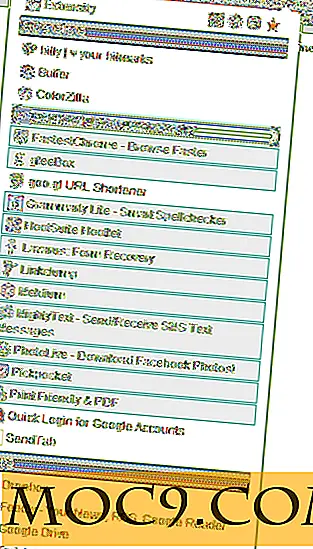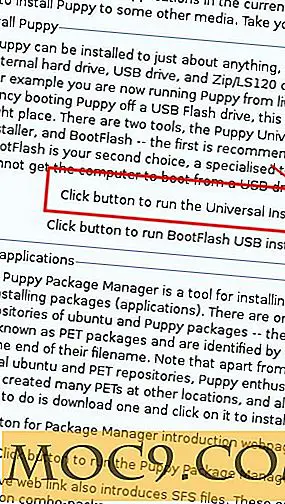Jumpcut - Трябва да имате Mac Clipboard
Колко от вас трябваше да копират много текст от един източник на друг или докато са редактирали? Това е болка, особено ако трябва да пренаредите начина, по който е поставен параграф. За собствениците на Mac там, Jumpcut ще направи работата много по-лесно.
Jumpcut е много просто приложение за клипборда. Процесът на заснемане е същият като стандартния ви клипборда Ctrl + C. Разликата е, че можете да копирате няколко секции от текста, преди да го поставите в целевия документ.
Копиране с Jumpcut
Както споменах по-горе, копирането е същото, както винаги е било. Изберете текста, който искате да копирате, и натиснете Ctrl + C или кликнете с десния бутон и изберете копие. Магията се случва, когато е време да поставите текста в целевото местоположение.
Вмъкване с Jumpcut
Когато копирате целия текст, ще трябва да го поставите. Можете да осъществите достъп до отрязания текст по един от няколко начина.
- Натиснете Ctrl + V, за да поставите най-скоро копирания текст.
- Натиснете стандартните клавишни комбинации (Ctrl + Option + V), за да издърпате панела.
- Кликнете върху иконата Jumpcut в заглавната лента на Mac.
Няма да говоря за вариант 1, за да поставите текста, но това е доста обяснително. Обаче вариант 2 е доста чист. Това е рамката.
Когато натиснете и задържите клавишната комбинация, ще видите нещо подобно:

В рамката трябва да видите най-скоро копирания текст. За да видите друг копиран текст, можете (докато държите Ctrl + опция) да натиснете клавишите със стрелки, за да превключите през прозорците, показващи текста.
Вариант 2 е може би най-бързият начин да минете в миналото, защото използвате всички клавишни комбинации.
Използването на иконата Jumpcut е добър избор, ако предпочитате да използвате мишка. Просто кликнете върху иконата върху текста, който искате да поставите.

Предпочитания за Jumpcut
Можете да направите някои корекции в менюто с предпочитания. Това меню е достъпно, като кликнете върху иконата Jumpcut в лентата на заглавията на Mac. Можете да регулирате:
- Прозрачност на панела
- Комбинация с клавишни комбинации
- Изгледът на иконата
- Колко изрезки да запишете
- Лепкава рамка

Ако не промените нищо друго, бих препоръчал да щракнете върху лепкава рамка. Ако включите тази функция, ще ви спестим от задържането на клавишната комбинация, докато превключвате изрезките.
Използва за Jumpcut
Основната употреба, която се появява в главата ми, е редактирането. В много случаи ще пренареждате параграфи и страници, за да предадете идеята си на хората. С помощта на Jumpcut можете да копирате целия абзац, а след това всяко изречение, ако пренареждането не върви добре, можете да се върнете към оригинала.
Друга употреба ще бъде изследването. Можете да копирате важни битове от няколко текста от страницата, докато четете. Когато имате всичко, можете да го поставите в целевия документ и да добавите бележките си.
Как бихте могли да използвате този заместващ се клипборд? Оставете мислите си в секцията за коментари по-долу.